Nebolo možné reprodukovať testovací zvuk - všetky spôsoby riešenia problému

- 3008
- 835
- Ernest Mikloško
Počas počiatočného nastavenia zvukového systému sa prípady chyby „nemohli reprodukovať overovacím zvukom systému Windows 7“. Výskyt chyby pri kontrole výkonu stĺpcov alebo reproduktorov môže slúžiť ako hardvérové aj softvérové chyby. Rôzne ohrievače alebo antivírusové programy môžu často spôsobiť zvukovú chybu prehrávania.

Dôvody výskytu chyby so zvukovou reprodukciou v systéme Windows 7
Je potrebné poznamenať, že dôvod, prečo nebolo možné reprodukovať zvuk overovania, môže byť veľa faktorov, medzi ktorými neexistuje jednoznačne softvér alebo hardvér.
Medzi najbežnejšie problémy by sa malo spomenúť problém s reprodukciou zvuku:
- poruchy na úrovni hardvéru. Môžete sa stretnúť s poruchou reproduktorov alebo reproduktorov alebo zvukovej karty;
- Výskyt chýb v systémových súboroch. Poškodenie integrity systémových súborov a overovací zvuk je jedným z nich, Windows 7, ako aj Windows 10, nebude schopný ho prehrať a informovať používateľa o výskyte chyby;
- poruchy so zvukovými zariadeniami ovládačmi. Ako ukazuje prax, problémy s vodičmi sú jednou z najbežnejších príčin zlyhania;
- Problémy s „Windows Audio“. Táto služba je hlavným zvukovým procesom v operačnom systéme a vo svojej práci sa často vyskytujú prerušenia, v dôsledku toho, v ktorom sa objavujú početné problémy s reprodukciou zvukov.
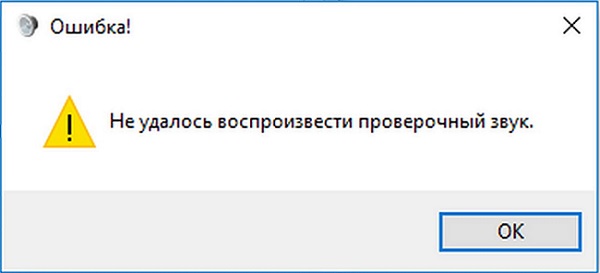
Okrem vyššie uvedených problémov sú možné poruchy zvukových konektorov alebo spojenia hardvérových komponentov s základnou doskou alebo poruchy na samotnej základnej doske. Nezabudnite, že chyba „nedokázala reprodukovať testovací zvuk“ môže byť spôsobená škodlivým.
Možnosti riešenia problému so reprodukciou zvuku
Chyba „Nepodarilo sa reprodukovať testovací zvuk“ vyžaduje, aby ste konali vylúčením. Vzhľadom na ťažkosti s diagnostikovaním poruchy by sa mala vyskúšať každá z navrhovaných metód riešenia problému av prípade neúčinnosti pokračovať v ďalšom.
Zostavenie zvukového zariadenia v systéme Windows
Dokonca aj po čistej inštalácii operačného systému Windows 7 môže fungovať nestabilný. Niekedy dôjde k poruche z dôvodu problémov s inicializáciou zariadenia, ktoré sa dá ľahko vyriešiť reštart zvukového zariadenia v systéme Windows prostredníctvom systému Sound System Utility System.
- Nájdite ikonu reproduktora na paneli úloh na paneli úloh a kliknite na ňu so správnym kľúčom. V ponuke Drop -Down vyberte položku „Prehrávajúce zariadenie“.
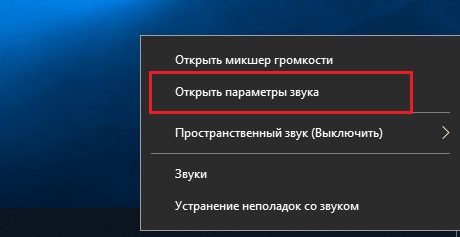
- V okne „Zvuk“, ktoré sa objaví na karte „Reprodukcia“. Ďalej nájdite zariadenie v predvolenom nastavení - jeho ikona je označená kontrolnou značkou. Kliknite na ňu pomocou pravého klávesu myši a v ponuke Drop -Down vyberte položku „Zakázať“.
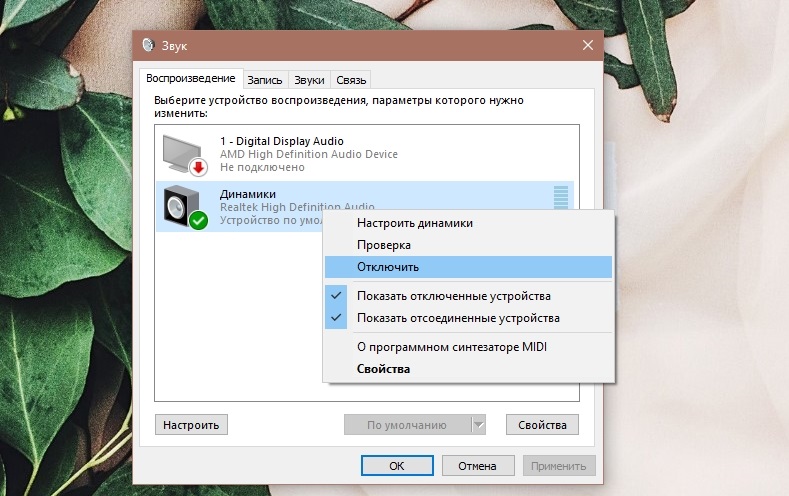
- Po nejakom čase zapnite zvukovú kartu rovnakým spôsobom a vyberte v ponuke Drop -down položku „Povoliť“.
Teraz môžete vykonať opätovné overovanie zvuku. Ak sa melódia stratí, príčinou chyby bola nesprávna inicializácia zvukového zariadenia. Ak nedošlo k žiadnej chybe, ale nebolo možné vyriešiť problém s prehrávaním zvuku, skúste zariadenie znova vypnúť a opatrne sledovať stupnicu oproti zvukovému zariadeniu - ak dôjde k zmene, ale nie je tam žiadny zvuk, potom nie je zvuk, potom nie je zvuk, potom nie je zvuk, potom nie je k dispozícii žiadny zvuk, potom nie je zvuk, potom nie je zvuk, potom nie je zvuk, potom nie je zvuk, potom nie je zvuk, potom nie je zvuk, potom nie je zvuk, potom nie je zvuk, potom žiadny zvuk, potom nie je k dispozícii žiadny zvuk, potom neexistuje žiadny zvuk. Problém je jednoznačne hardvérová povaha. V takom prípade musíte nahradiť zvukové zariadenie.
Kontrola integrity systémových súborov
V prípadoch, keď reštart zvukového zariadenia v systéme nemohol problém vyriešiť, mala by sa skontrolovať integrita systémových súborov. Overovací zvuk systému Windows 7 je systémový súbor, preto jeho poškodenie môže spôsobiť vzhľad chyby „nedokázal reprodukovať overovací zvuk na systéme Windows“.
Kontrola integrity systémových súborov je možné vykonať pomocou softvéru tretích strán alebo štandardných prostriedkov operačného systému. Pre takéto úlohy v Arsenale Windows 7 existuje nástroj „SFC“ prostredníctvom „príkazového riadku“.
- Ak chcete volať „SFC“, používateľ by mal použiť ponuku „Štart“. Vyberte položku „Všetky programy“, ďalej len „štandard“, po ktorom je potrebné nájsť názov „príkazový stojan“. Kliknite naň s pravým tlačidlom myši a potom vyberte „Spustenie v mene správcu“.
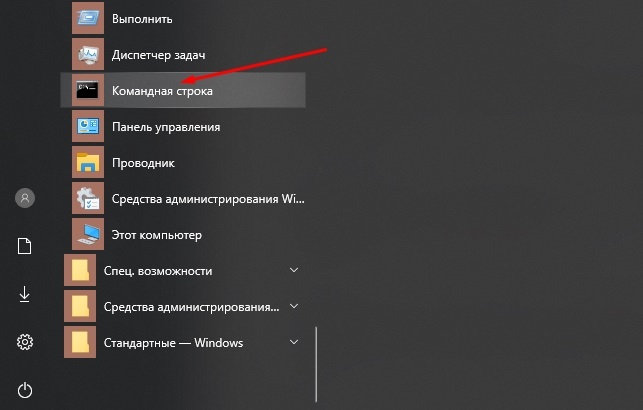
- V okne „Príkazový riadok“, ktoré sa zobrazí, by ste mali zadať príkaz, ktorý spustí nástroj SFC s ďalším atribútom „Scannow“. Ak to chcete urobiť, zadajte príkaz z klávesnice Sfc /scannow.
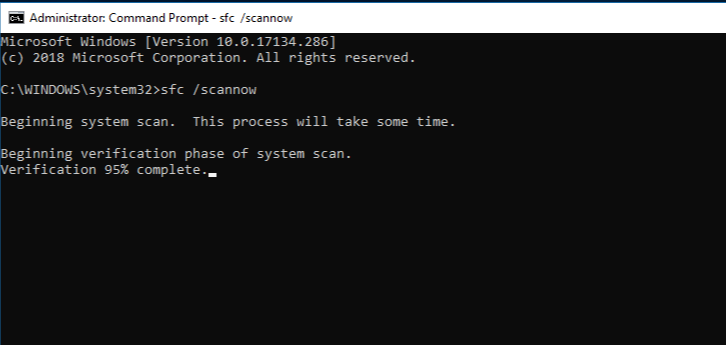
- Po dokončení skenovania príkazového riadku sa zobrazí nápis o jeho konci. V prípade, že v systémových súboroch nie sú žiadne chyby, uvádza sa, že nezistil zhoršenú integritu. Ak sa problémy nachádzajú, nástroj zobrazí svoje dešifrovacie údaje.
Ak bola porušená integrita systémových súborov, užívateľ by mal používať nástroje „obnovy systému“ a postupovať podľa jeho pokynov.
Preinštalovanie zvukových zariadení
Problém s ovládačom zvukového zariadenia, zvyčajne externej zvukovej karty, je jednou z najbežnejších príčin chyby, vďaka ktorej nie je možné reprodukovať testovací zvuk. Problém ľahko vyrieši preinštalovanie ovládačov zvukových zariadení alebo inštaláciu novšej verzie ovládača.
- Ak chcete začať, otvorte „Správca zariadení“, ktoré nájdete v ponuke Drop -Down kliknutím na pravý kľúč na ikone „My Computer“. Tu by mal užívateľ prejsť do sekcie „Zvukové zariadenia“ a kliknutím na pravé tlačidlo na požadovanom zariadení vyberte možnosť „Odstrániť“. V niektorých prípadoch môže byť zvukové zariadenie nesprávne rozpoznané systémom a je umiestnené v časti „Ostatné zariadenia“.
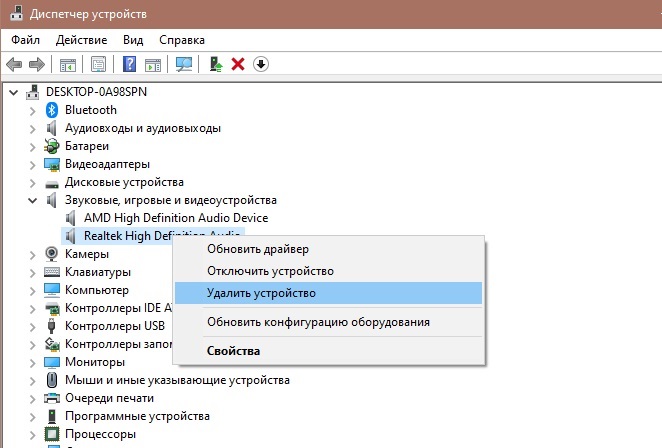
- Po úspešnom odstránení softvéru zariadenia je potrebné aktualizovať konfiguráciu. Aby ste to dosiahli, v časti „Správca zariadení“ musíte zvoliť „akciu“ a potom v ponuke Drop -Down vyberte položku „Aktualizácia zariadenia Configuration“.
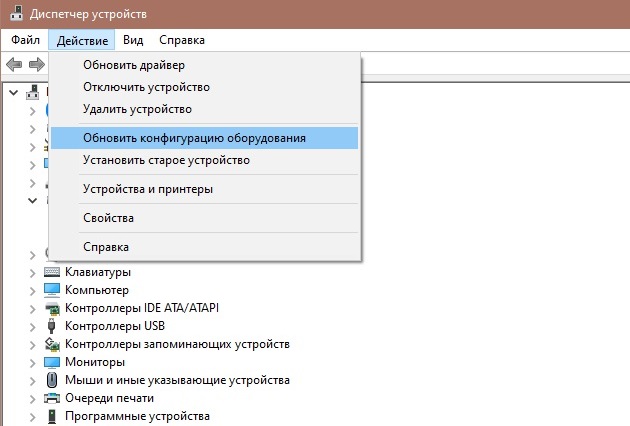
Reštarovanie služby „Windows Audio“
Druhá častá príčina chyby pri reprodukcii overovacieho zvuku je problém so službou „Windows Audio“. Takéto problémy môžu byť spojené s rôznymi zlyhaniami softvéru v dôsledku akcií škodlivého softvéru alebo nesprávnych akcií používateľa. Na obnovenie správnej prevádzky služby je potrebné reštartovať službu „Windows Audio“.
- Na reštartovanie služby v prvom rade budete musieť začať „odoslanie úloh“. To sa dá dosiahnuť zadaním Ctrl+Shift+ESC.
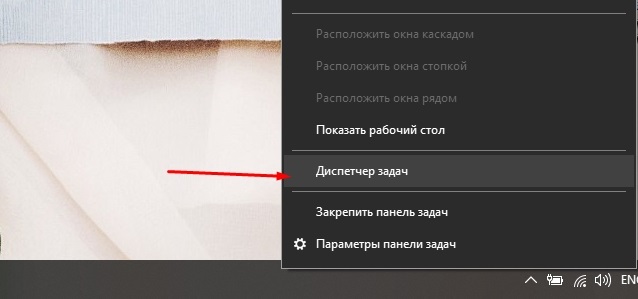
- V okne, ktoré sa zobrazí, musíte prejsť na kartu „Service“.
- Na karte Service musí používateľ nájsť položku „AudioSRV“. Bude vhodné nájsť ho výberom triedenia podľa mena. Teraz je potrebné venovať pozornosť stavu v stĺpci „stav“. Ak vidíte stav „zastaveného“, prvok je odpojený.
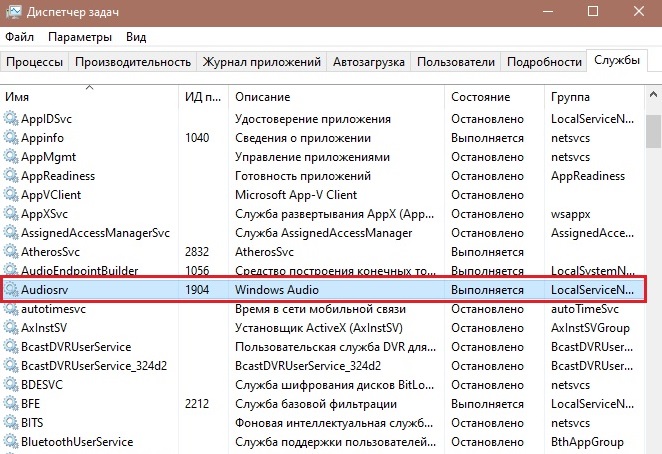
- Kliknite na pravý kľúč na medveď pozdĺž „AudiOSRV“ a v ponuke Pop -up vyberte možnosť „Spustenie služby“.
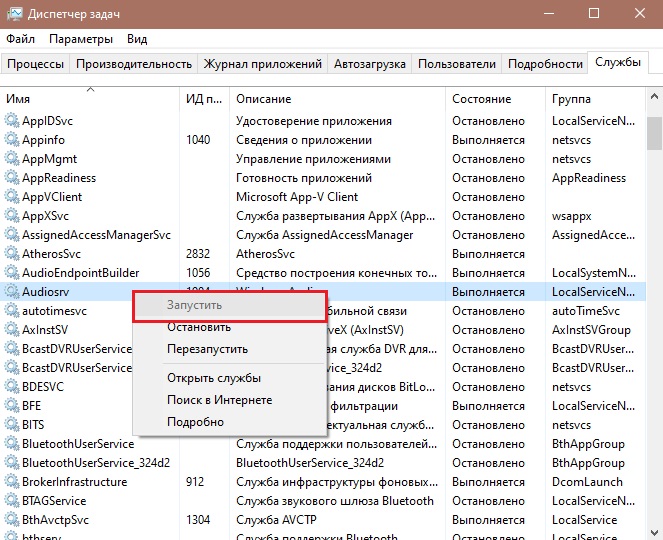
Zapnutie zvukového zariadenia v systéme BIOS
Niekedy v dôsledku zlyhania nastavení BIOS je možné zvukové zariadenie zakázať. V tomto prípade je zariadenie zobrazené v systéme, ale akúkoľvek interakciu s ním je nemožná. Riešenie problému bude zrejmé - je potrebné ísť do nastavení BIOS a znova v ňom zahrnúť zvukový ovládač.
Je potrebné poznamenať, že spustenie ponuky BIOS, ako aj presný názov položiek sa bude líšiť v závislosti od výrobcu vášho počítača a jeho hardvérovej výplne. Podrobnejšie informácie by ste sa mali obrátiť na správu používateľa počítača.
Záver
Stručne povedané, malo by sa poznamenať, že ak vyššie uvedené metódy riešení chýb „nedokázali reprodukovať overovací zvuk systému Windows 7“, nemohol problém vyriešiť, potom s najväčšou pravdepodobnosťou problém súvisí s poruchou prístroja. V takom prípade sa používateľ nemôže obísť bez toho, aby sa dostal do služby na vyriešenie problému.

